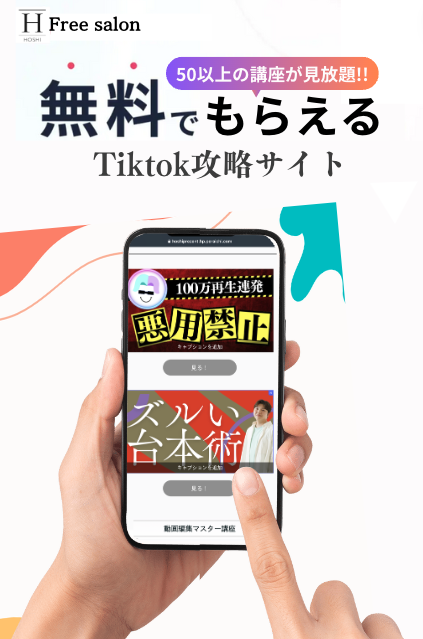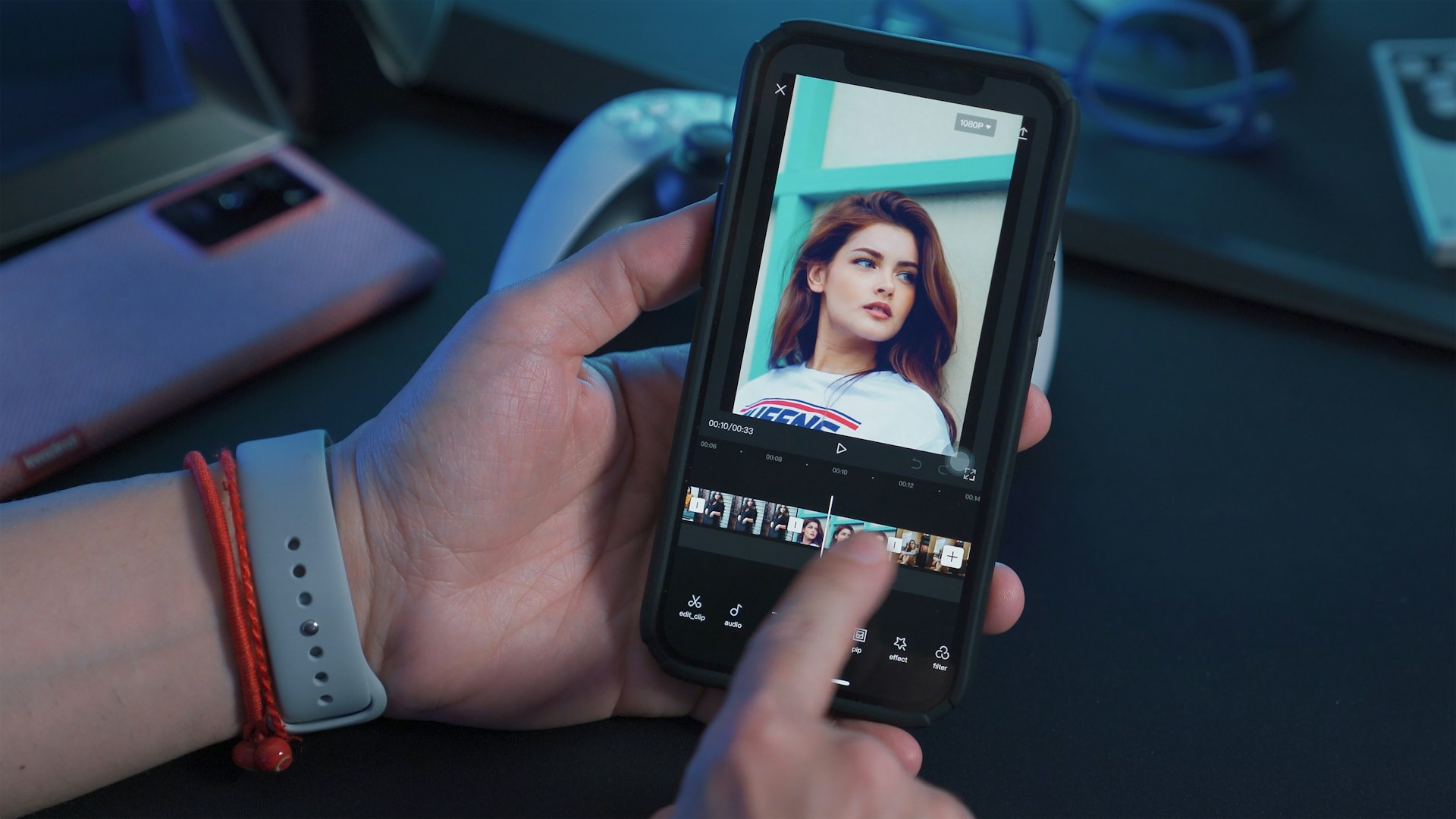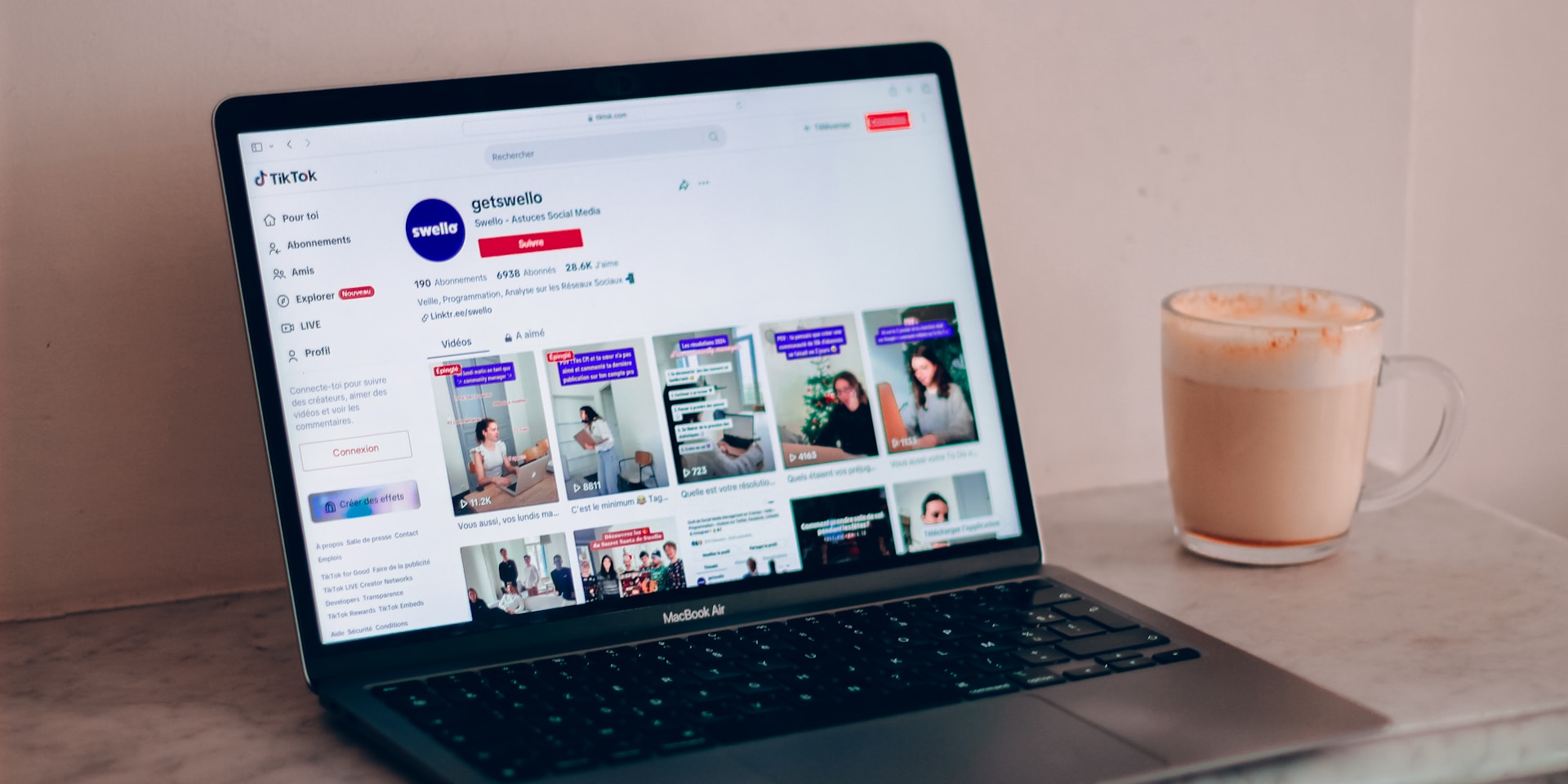TikTokの動画編集におすすめの無料アプリ5選!やり方や注意点も解説

TikTokを通じてクリエイティブなコンテンツを発信したい方にとって、動画編集は重要な要素です。
本記事では、TikTokの動画編集におすすめの無料アプリ5選を厳選してご紹介します。
また、動画編集の際に注意すべきポイントやTikTok内での編集方法も詳しく解説していきます。
本記事を読むことで、バズる可能性の高い動画制作が可能になります。
ぜひ参考にしてみてください。
ショート動画CAMPでは、TikTok動画の編集に関する相談を受け付けています。
TikTok運用のプロが、お困りごとを解決します。
下記公式LINEから、お気軽にお問い合わせください。
目次
- TikTokアプリ内での動画編集機能の使い方
- ①その場で撮影する方法
- ②撮影済みの動画を使用する方法
- TikTok動画におすすめの無料編集アプリ5選!
- InShot(インショット)
- CapCut(キャップカット)
- PowerDirector(パワーディレクター)
- VLLO(ブロ)
- iMovie(アイムービー)
- TikTok動画編集アプリのおもな機能と使い方とは?
- トリミングとカット
- フィルターとエフェクトの追加
- 音楽と音声の編集
- テキストとステッカーの挿入
- 効果的なTikTok動画を作るための3つのポイント
- トレンドを活用する
- 短い再生時間で視聴者を惹きつける
- インパクトのあるオープニングを作成する
- TikTok動画編集の注意点
- 著作権を遵守する
- コミュニティガイドラインを理解する
- 過度な編集を避ける
- TikTokでは動画編集のコツを押さえて高クオリティな動画を制作しよう
TikTokアプリ内での動画編集機能の使い方
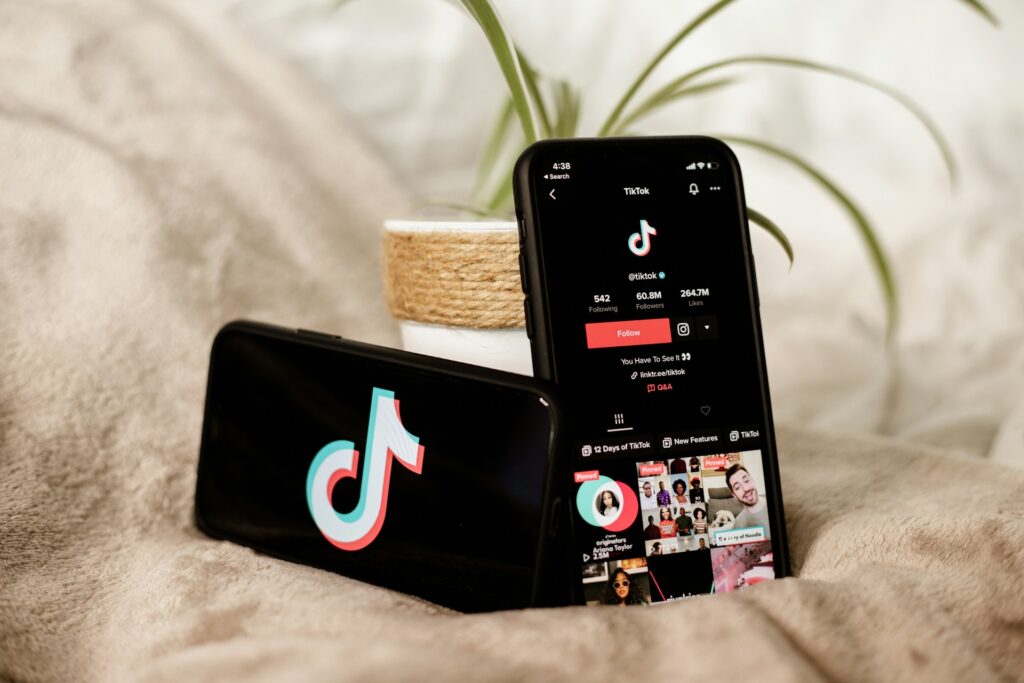
TikTokに投稿する動画を編集するにはさまざまな方法がありますが、TikTok内で動画を編集することも可能です。
ここでは、TikTokアプリ内での動画編集をする方法を、
- その場で撮影する方法
- 撮影済みの動画を使用する方法
に分けて解説します。
TikTokの動画編集の方法を知りたい方は、まずTikTok内での編集をマスターすることをおすすめします。
TikTokアプリ内での動画編集は非常に簡単で、自分だけのオリジナルな動画を作成するのに役立ちます。
①その場で撮影する方法
TikTok内で動画を撮影し編集する方法は、以下の手順にしたがってください。
- 動画撮影画面を開く
- モードを選択する(15秒モード、60秒モード、グリーンスクリーン)
- 楽曲を選択する
- スタンプを選択する
- メイク・フィルターを選択する
- 動画を撮影する
- テキスト・ステッカー・エフェクトを設定する
- キャプション入力・カバー選択を行う
- 動画の公開範囲・コメントの有無を決め、公開する
これらの手順を順番に実行することで、簡単にTikTok内で動画を撮影し編集できます。
②撮影済みの動画を使用する方法
TikTokの動画編集機能を使って、撮影済みの動画を編集する方法は以下の通りです。
- 動画撮影画面を開く
- 動画・写真を選択する(フォトモーション or アップロード)
- 楽曲を選択する
- 画像・動画の長さを調整する
- テキスト・ステッカー・エフェクトを選択する
- キャプション入力・カバー選択を行う
- 動画の公開範囲・コメントの有無を決め、公開する
TikTok用に撮影した動画でなくとも、TikTokで編集して投稿できることを覚えておきましょう。
TikTok動画におすすめの無料編集アプリ5選!
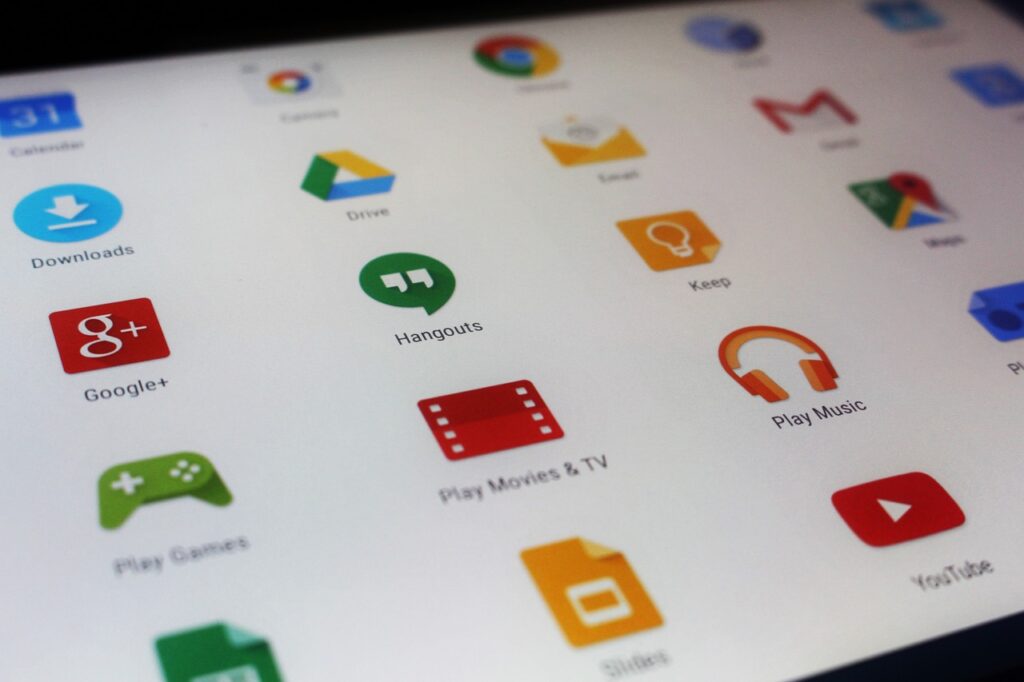
TikTokに投稿する動画を編集する方法は、アプリ内の編集機能を活用する以外に、外部アプリを使用する方法もあります。
TikTokの動画編集におすすめの無料アプリを5つ紹介しますので、ぜひ参考にしてください。
- InShot(インショット)
- CapCut(キャップカット)
- PowerDirector(パワーディレクター)
- VLLO(ブロ)
- iMovie(アイムービー)
一つずつ詳細を解説します。
InShot(インショット)
InShot(インショット)は、直感的な操作性と豊富な機能を兼ね備えた万能型ビデオ編集アプリです。
特に、トリミングとクロップ機能が優れており、さまざまなSNS規格に合わせた編集が簡単に行えます。
また、豊富なフィルターコレクションを誇り、プロ並みの仕上がりを簡単に実現できます。
TikTok向けの短尺動画制作に特化した機能も充実しており、音楽やエフェクトの同期が直感的に行えるのが特徴です。
CapCut(キャップカット)
CapCut(キャップカット)は、TikTokの親会社ByteDance(バイトダンス)が開発した専用編集アプリとして知られています。
他のアプリと一線を画すのは、AIを活用した高度な編集機能です。
たとえば、自動字幕生成や背景除去など、通常は手間のかかる作業を瞬時に行えます。
さらに、TikTokで流行しているエフェクトやトレンドを常に更新し、最新の人気スタイルを簡単に取り入れられるのが大きな強みです。
PowerDirector(パワーディレクター)
PowerDirector(パワーディレクター)は、モバイルアプリでありながらデスクトップ級の高度な編集機能を提供する動画編集アプリです。
マルチレイヤー編集やキーフレームアニメーションなど、プロ仕様の機能を搭載しています。
また、他のアプリにはない360度動画編集にも対応しており、VR向けコンテンツの制作も可能です。
クラウドベースの素材ライブラリも充実しており、常に新鮮な素材を利用できる点も特徴です。
VLLO(ブロ)
VLLO(ブロ)は、モーショングラフィックスとタイポグラフィに特化したアプリです。
テキストアニメーションの種類が豊富で、洗練されたモーショングラフィックスを簡単に作成できます。
また、レイヤー管理が直感的で、複雑な合成やエフェクト適用も容易に行えます。
さらに、プロジェクトのバージョン管理機能があり、編集の試行錯誤が容易である点も特徴です。
iMovie(アイムービー)
iMovieは、Apple製品に標準搭載されている編集アプリです。
macOSとiOSの間でプロジェクトのシームレスな連携が可能で、デバイス間でスムーズに編集作業を継続できます。
また、Apple独自の美しいテーマとトランジションを提供し、簡単な操作で映画のような仕上がりを実現できます。
さらに、他のAppleアプリとの連携が強く、写真やミュージックライブラリからの素材取り込みがスムーズである点が大きなメリットです。
TikTok動画編集アプリのおもな機能と使い方とは?
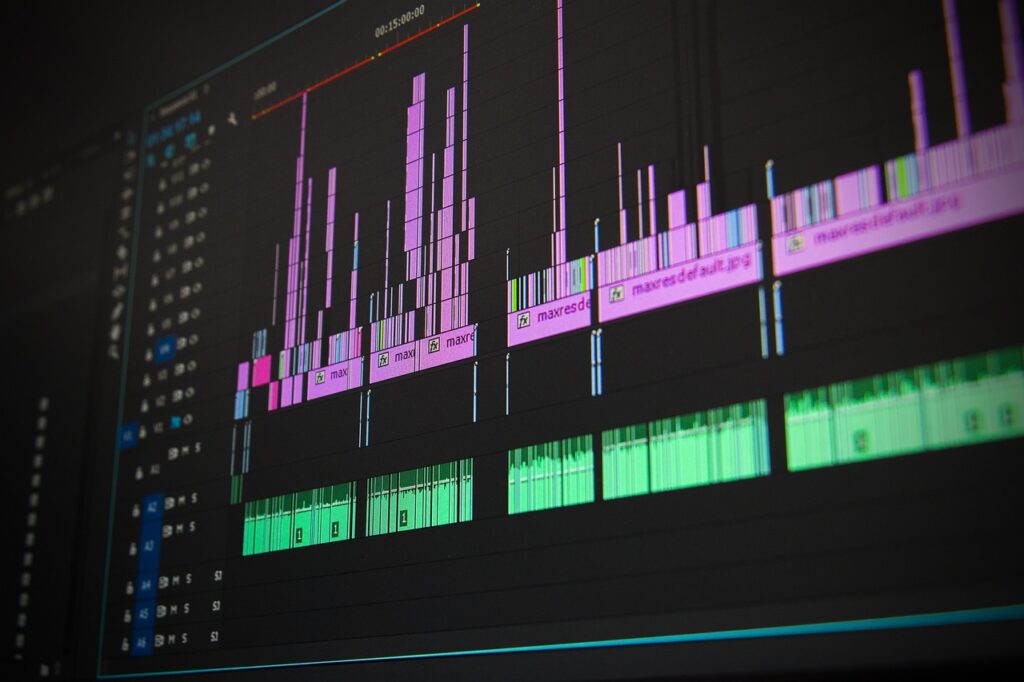
TikTok動画編集アプリのおもな機能と使い方を解説します。
- トリミングとカット
- フィルターとエフェクトの追加
- 音楽と音声の編集
- テキストとステッカーの挿入
TikTokの動画編集は、基本操作を組み合わせて行います。ぜひマスターしてください。
トリミングとカット
TikTok動画編集アプリには、トリミングとカット機能があります。
動画の長さを調整したり、不要な部分を削除したりできます。
複数のクリップを組み合わせたり、特定のシーンをループさせたりすることも可能です。
また、開始点と終了点を正確に設定し、スロー再生やスピード調整をすることで、テンポの変更もできます。
トリミングとカット機能を使って、魅力的な動画を作成しましょう。
フィルターとエフェクトの追加
TikTok動画編集アプリでは、フィルターとエフェクトの追加機能が利用できます。
色調や明るさを調整することで、動画の雰囲気をがらりと変えられます。
また、トレンドのエフェクトの適用や、動画の一部分にのみフィルターを適用する部分編集、時間経過や場面転換を表現するための遷移エフェクトなども利用可能です。
音楽と音声の編集
TikTok動画編集アプリでは、楽曲ライブラリから音楽を選択することはもちろん、オリジナルの音声を録音して追加することも可能です。
また、音量調整や音声のフェードイン・フェードアウト効果を適用することもできます。
オリジナル性を高めるため、複数の音源を組み合わせてミキシングするのもよいでしょう。
テキストとステッカーの挿入
TikTok動画編集アプリでは、動画にテキストやステッカーを挿入できます。
動画に説明や字幕を追加してメッセージを強調することにより、視聴者の注目を集められます。
また、アニメーション効果や多様なフォント、色を使ってテキストをカスタマイズすることも可能です。
トレンドのステッカーやGIFアニメーションの追加、テキストやステッカーの表示タイミングの調整など、さまざまな手法を組み合わせて独自性の高い動画を制作しましょう。
効果的なTikTok動画を作るための3つのポイント
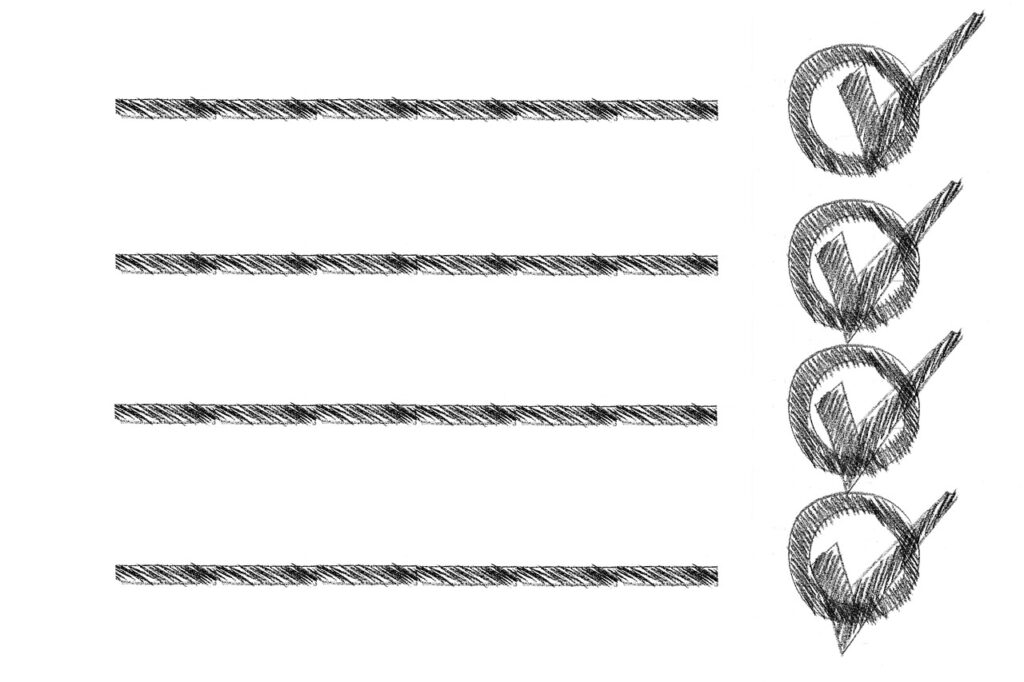
バズるTikTok動画を作るためには、いくつかのポイントを押さえる必要があります
ここでは、TikTok動画を作る際に覚えておきたいポイントを3つ解説します。
- トレンドを活用する
- 短い再生時間で視聴者を惹きつける
- インパクトのあるオープニングを作成する
動画をバズらせるためにも、ぜひ参考にしてください。
トレンドを活用する
バズるTikTok動画を作るためには、トレンドを活用することが大切です。
まずは人気のハッシュタグをチェックし、関連コンテンツを作成しましょう。
流行の音楽やサウンドを使用することも、視聴者の興味を引くポイントです。
さらに、話題のチャレンジやダンスに参加し、自分なりのアレンジを加えることで、より注目される可能性が高まります。
トレンドを活用することで、TikTokでの人気を獲得するチャンスを広げられます。
短い再生時間で視聴者を惹きつける
TikTok動画を作る際には、短い再生時間でも視聴者を引きつけることが重要です。
無駄な情報を省き、簡潔で分かりやすい内容となるよう工夫しましょう。
テンポのよい編集とインパクトのあるビジュアルを意識すると、より視聴者の興味を持続させられます。
動画を最後まで見たくなるような展開やサプライズを用意しましょう。
インパクトのあるオープニングを作成する
バズるTikTok動画を作るためには、最初の3秒でインパクトのあるオープニングを作成する必要があります。
ユーモアや意外性のある展開で、視聴者を驚かせることが効果的です。
視聴者が最初から興味を持ち、続けて動画を見てもらえば、バズる可能性が高まります。
オープニングに工夫を凝らして、視聴者の心をつかむ動画を作成してみてください。
TikTok動画編集の注意点

TikTok動画を編集する際には、いくつかの注意点を守る必要があります。
編集の際に気を付けておきたい注意点を3つ解説します。
- 著作権を遵守する
- コミュニティガイドラインを理解する
- 過度な編集を避ける
どの項目も大切ですので、しっかりと確認しておきましょう。
著作権を遵守する
TikTok動画を編集する際には、著作権を遵守することが重要です。
音楽やサウンドは公式ライブラリから選ぶか、適切なライセンスを取得してから利用しましょう。
他人の動画や画像の無断使用は避け、権利を尊重することも必要です。
また、商標やロゴの使用にも注意してください。
コミュニティガイドラインを理解する
TikTok動画編集時には、コミュニティガイドラインの理解が重要です。
暴力的・性的・攻撃的なコンテンツを避け、未成年者の安全を考慮し、適切でない表現や行動を控えることを心がけてください。
また、偽情報や誤解を招く投稿は避け、違法行為や危険な行為を助長しないようにしましょう。
これらのガイドラインを守り、安全で健全なコンテンツを提供することがポイントです。
過度な編集を避ける
TikTok動画を編集する際は、過度な編集を避けることが大切です。
フィルターやエフェクトを適度に使うことで、動画の自然な雰囲気が保てます。
また、テキストやステッカーの数も適度に抑え、視聴者が内容に集中できるようにしましょう。
動画の長さに対して適切な量の情報を盛り込むことも重要ですが、詰め込みすぎないように注意してください。
TikTokでは動画編集のコツを押さえて高クオリティな動画を制作しよう

TikTokの動画編集におすすめのアプリや編集のやり方、動画編集の際の注意点を解説しました。
TikTok動画をバズらせるためには、時間をかけて編集を工夫することも大切です。注意点を意識しながら、インパクトやオリジナリティのある動画制作を心がけましょう。
ショート動画CAMPでは、TikTok動画の編集に関する相談を受け付けています。TikTok運用のプロが、お困りごとを解決します。
下記公式LINEから、お気軽にお問い合わせください。